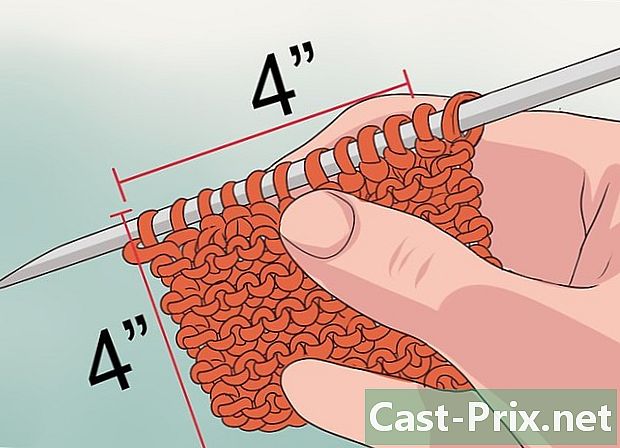Jak znaleźć klucz produktu Windows 8
Autor:
Laura McKinney
Data Utworzenia:
8 Kwiecień 2021
Data Aktualizacji:
1 Lipiec 2024

Zawartość
- etapy
- Metoda 1 Przeszukaj rejestr
- Metoda 2 Poproś o nowy klucz produktu od Microsoft
- Metoda 3 Korzystanie z wyszukiwarki kluczy produktu iSunShare
- Metoda 4 Korzystanie z przeglądarki klucza produktu Windows 8
Na komputerach i urządzeniach z systemem Windows 8 klucze produktu są rejestrowane w rejestrze, a ich autentyczność jest sprawdzana za każdym razem, gdy aktualizacje są pobierane i instalowane za pośrednictwem Windows Update. Istnieje kilka sposobów na znalezienie klucza produktu w systemie Windows 8, od przeszukiwania rejestru do żądania zamiennego klucza produktu od Microsoft, za pomocą zewnętrznego programu, takiego jak Product Key Finder lub Windows 8 Product Key Viewer.
etapy
Metoda 1 Przeszukaj rejestr
-
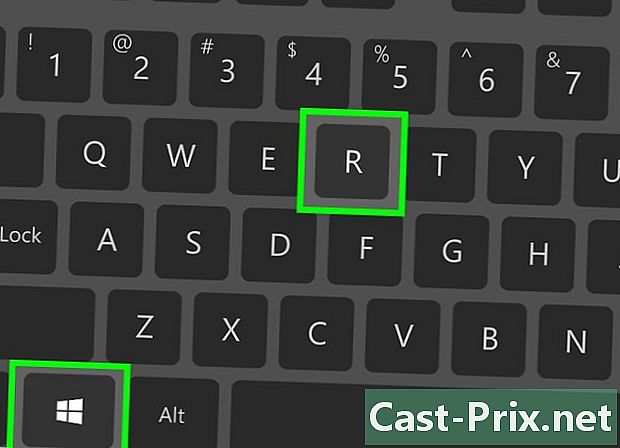
Naciśnij klawisze Windows + R na komputerze z systemem Windows 8. Ta kombinacja klawiszy otworzy okno Uruchom. -
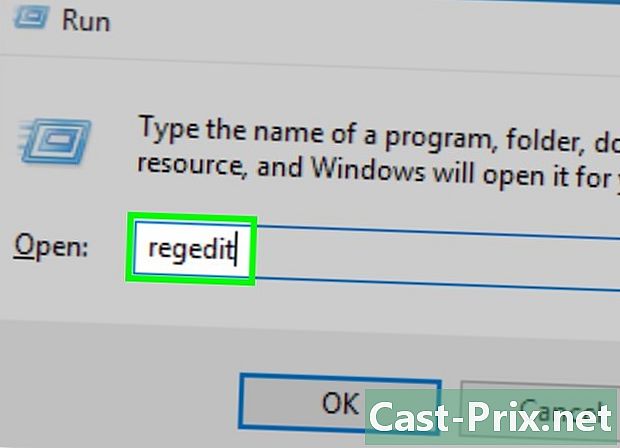
Wpisz „regedit” w oknie Uruchom i kliknij „OK”. Otworzy się okno Edytora rejestru. -
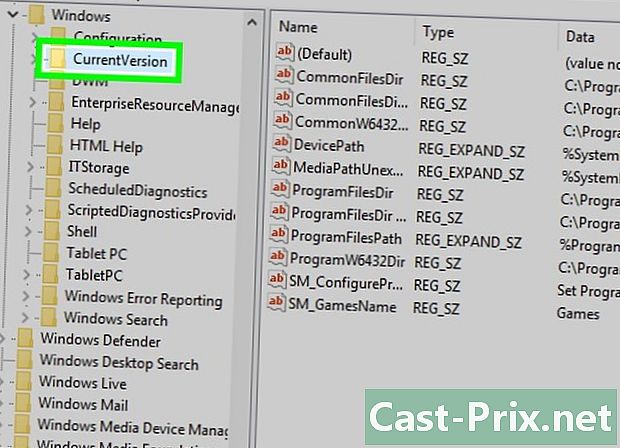
Przejdź do następującej lokalizacji w Edytorze rejestru: HKEY_LOCAL_MACHINE SOFTWARE Microsoft Windows CurrentVersion. Ten folder zawiera kilka ustawień systemu Windows dla twojego komputera. -

Kliknij prawym przyciskiem pozycję „ProductId” i kliknij zmiana. -

Zanotuj liczbę wyświetlaną na ekranie. To jest twój klucz produktu Windows 8. -
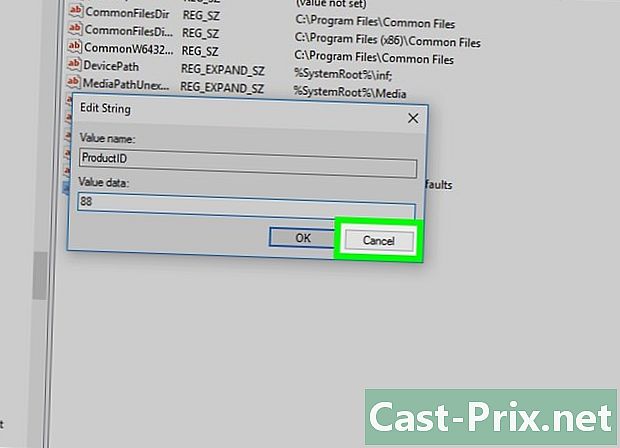
Kliknij „Anuluj” po zakończeniu zapisywania klucza produktu Windows 8. Zapobiegnie to przypadkowej modyfikacji.
Metoda 2 Poproś o nowy klucz produktu od Microsoft
-
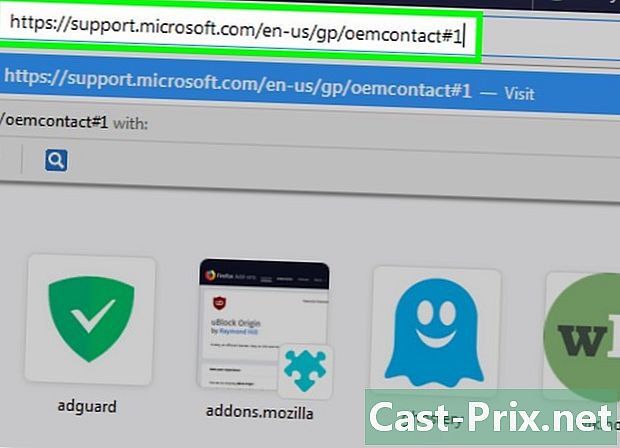
Skontaktuj się z obsługą klienta firmy Microsoft, dzwoniąc pod numer „1-800-642-7676” i „przedstawiciel” za każdym razem, gdy poprosisz, do momentu skontaktowania się z przedstawicielem obsługi klienta.- Jeśli system Windows 8 został wstępnie zainstalowany na komputerze lub urządzeniu, skontaktuj się bezpośrednio z producentem komputera, aby poprosić o nowy klucz produktu. Aby uzyskać informacje kontaktowe producenta komputera, odwiedź następującą stronę witryny Microsoft: https://support.microsoft.com/en-us/gp/oemcontact#1.
-
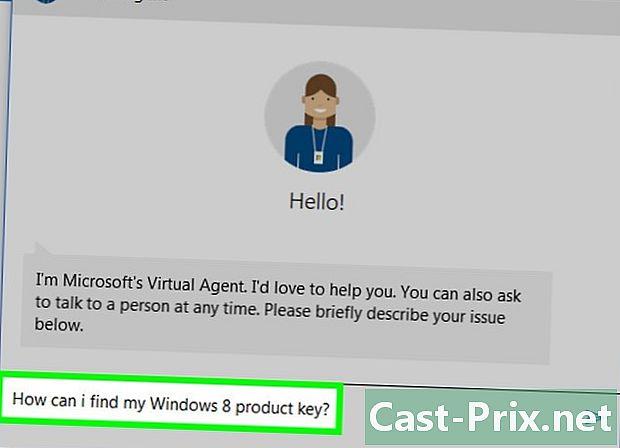
Wyjaśnij, że szukasz nowego klucza produktu dla systemu Windows 8. Przedstawiciel działu obsługi klienta Microsoft poprosi o podanie imienia i nazwiska oraz danych kontaktowych, a także szczegółów dotyczących urządzenia z systemem Windows 8. -

Poczekaj, aż Twój rozmówca poda nowy klucz produktu dla systemu Windows 8. Menedżer obsługi klienta poprowadzi Cię również przez proces aktywacji klucza produktu dla urządzenia z systemem Windows 8. -

Zaloguj się do komputera z systemem Windows 8 jako administrator, a następnie uruchom wiersz zamówienia. -
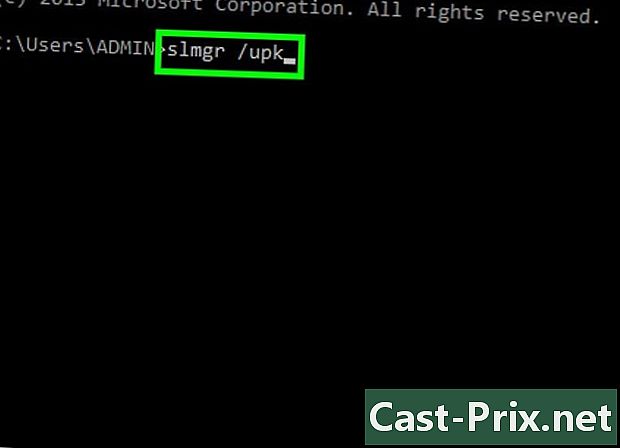
Wpisz „slmg / upk” w wierszu polecenia, a następnie naciśnij „Enter”. To polecenie odinstaluje wygasły klucz produktu. -
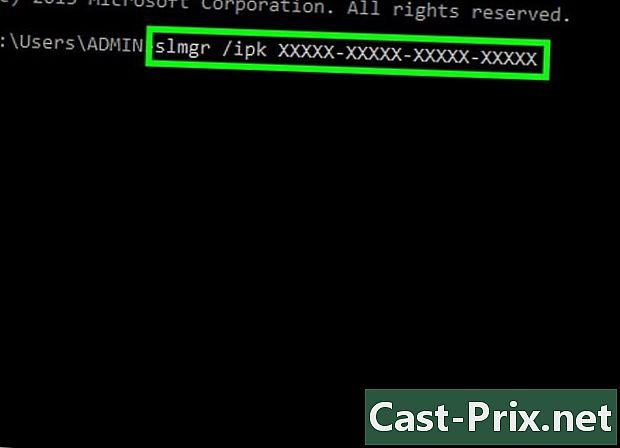
W wierszu zamówienia wpisz „slmg / ipk XXXXX-XXXXX-XXXXX-XXXXX”, zastępując X nowym kluczem produktu dla systemu Windows 8. To polecenie zainstaluje nowy zamienny klucz produktu na komputerze i pokaże, że klucz produktu został zaktualizowany.
Metoda 3 Korzystanie z wyszukiwarki kluczy produktu iSunShare
-
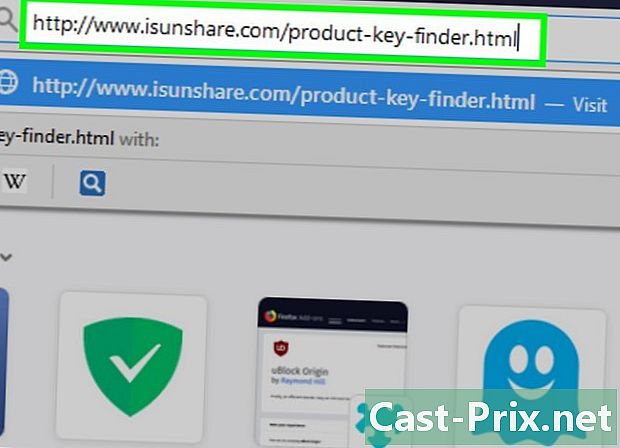
Przejdź do strony głównej oprogramowania Product Finder opracowanej przez iSunShare pod adresem http://www.isunshare.com/product-key-finder.html. -

Kliknij opcję instalacji lub zakupu oprogramowania Product Key Finder. iSunShare oferuje swoim użytkownikom zakup oprogramowania lub pobranie go za darmo przez 30-dniowy okres próbny. -
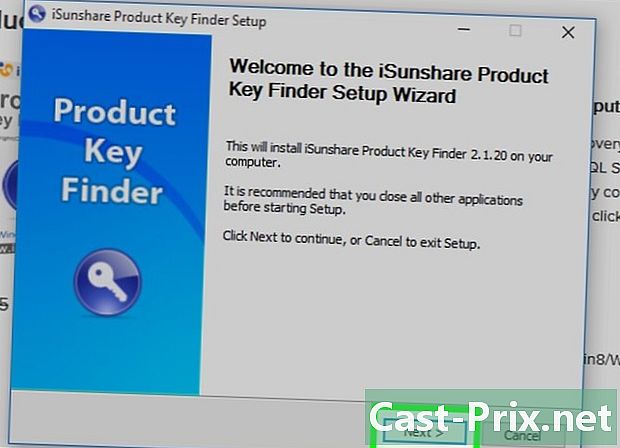
Postępuj zgodnie z instrukcjami wyświetlanymi na ekranie, aby zainstalować narzędzie Product Key Finder na komputerze, a następnie zaznacz opcję uruchomienia programu po zakończeniu instalacji. -
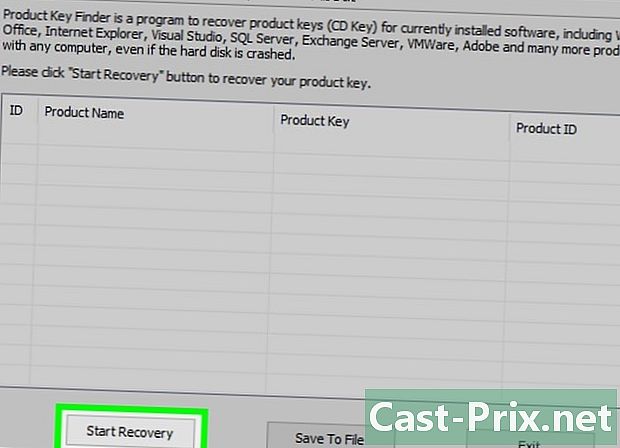
Kliknij „Rozpocznij odzyskiwanie” w głównym oknie Findera klucza produktu. Następnie program automatycznie wyszuka klucz produktu Windows 8 i wyświetli go na ekranie. -
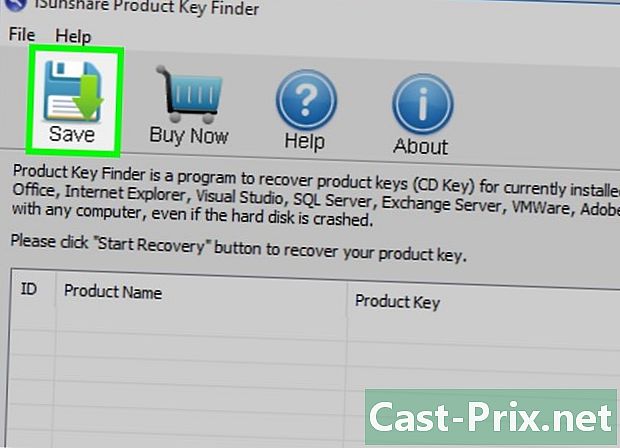
Zapisz klucz produktu Windows 8 lub kliknij „Zapisz”, aby zachować klucz produktu w pliku e. Plik e wyświetli wszystkie klucze produktu związane z całym oprogramowaniem na twoim komputerze.
Metoda 4 Korzystanie z przeglądarki klucza produktu Windows 8
-
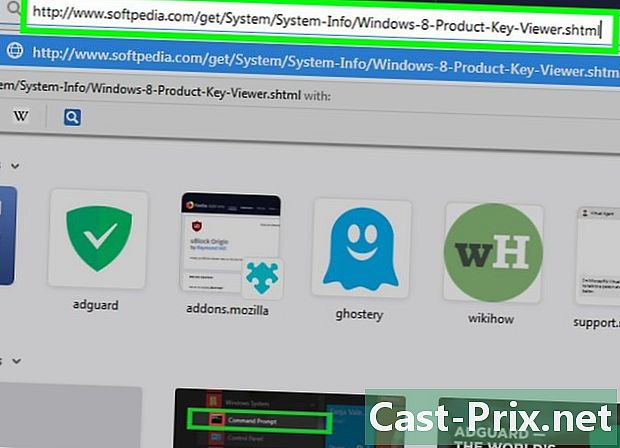
Odwiedź stronę główną oprogramowania Windows 8 Product Key Viewer opracowanego przez Softpedia pod adresem http://www.softpedia.com/get/System/System-Info/Windows-8-Product-Key-Viewer.shtml. To oprogramowanie jest kompatybilne ze wszystkimi wersjami systemu Windows, w tym Windows 8. -
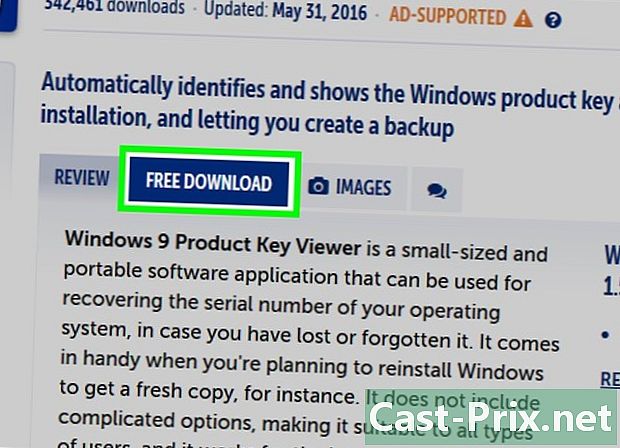
Kliknij opcję, aby pobrać oprogramowanie Product Key Viewer jako skompresowany folder i zapisać go na pulpicie. -

Kliknij dwukrotnie skompresowany folder, aby go rozpakować, a następnie kliknij dwukrotnie plik o nazwie „pkeyui.exe”. -
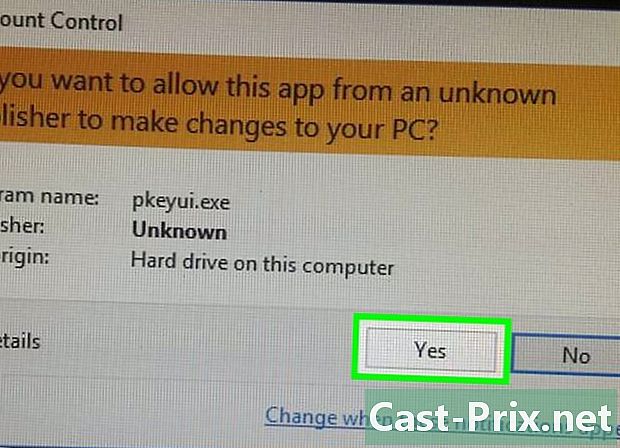
Kliknij „Uruchom” w wyświetlonym oknie. Następnie program automatycznie wyszuka klucz produktu Windows 8. Nie musisz go instalować. -
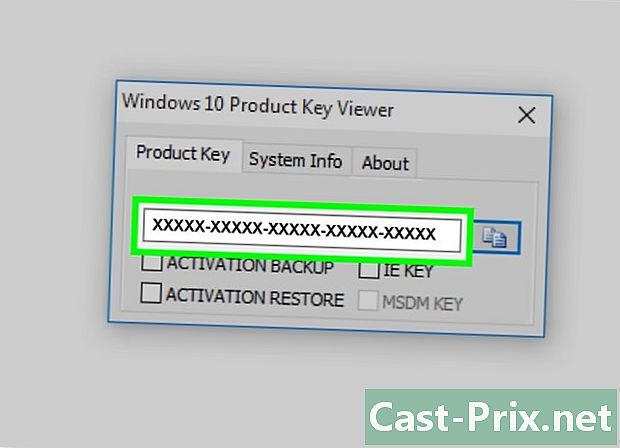
Zapisz klucz produktu Windows 8, który pojawia się na ekranie, a następnie zamknij okno podglądu klucza produktu.